通常情况下,win10系统下载的软件和程序默认保存在C盘,时间一长了,C盘空间出现不够用的情况,然后导致系统运行速度变卡顿。其实,这种情况可以避免的,大家只要修改默认保存的
通常情况下,win10系统下载的软件和程序默认保存在C盘,时间一长了,C盘空间出现不够用的情况,然后导致系统运行速度变卡顿。其实,这种情况可以避免的,大家只要修改默认保存的位置到其他盘即可,下文演示具体设置方法。
解决方法如下:
1. 首先打开win10电脑桌面的开始菜单,在弹出的菜单中选择设置进入。
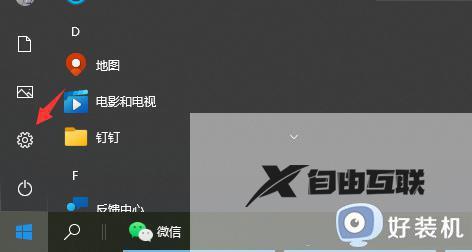
2. 在设置窗口中,点击系统图标进入。
3. 然后继续在新窗口点击左侧边栏的存储选项。
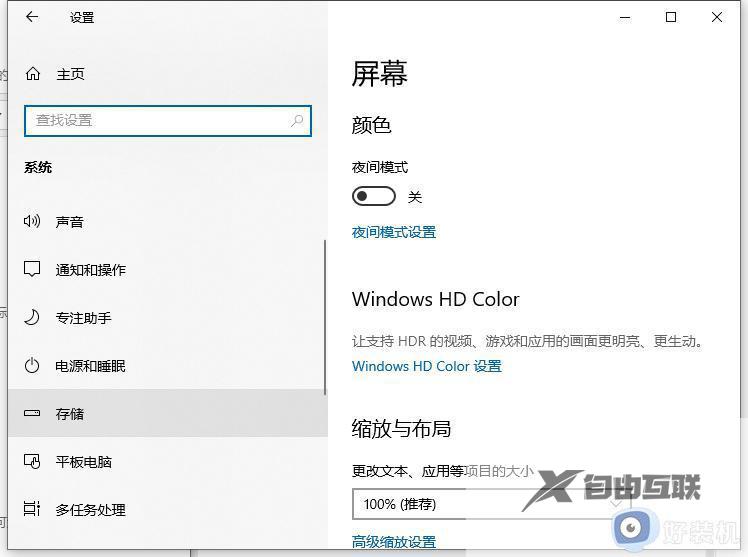
4. 选择右侧的更改新内容的保存位置选项点击。
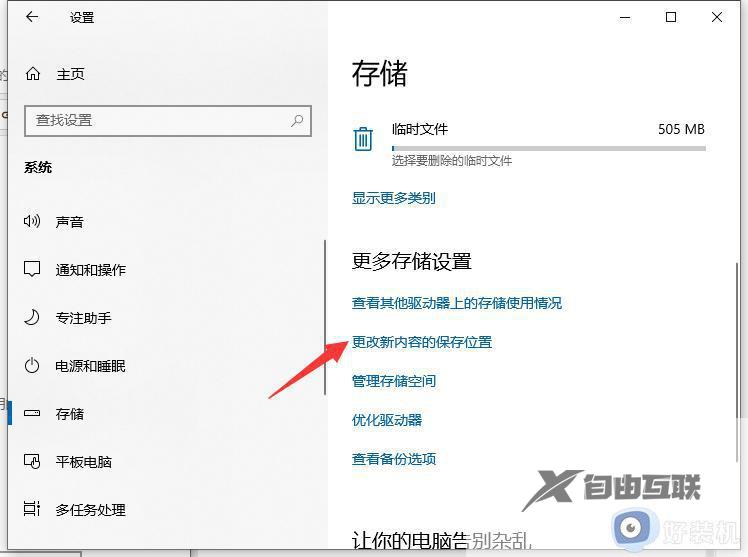
5. 在打开的页面中,在新的应用将保存到下拉菜单中选择默认安装路径为C盘以外的其他存储盘即可。
上述分享win10系统更换C盘默认保存位置的方法,更换到其他磁盘储存,可以缓解系统盘压力。
